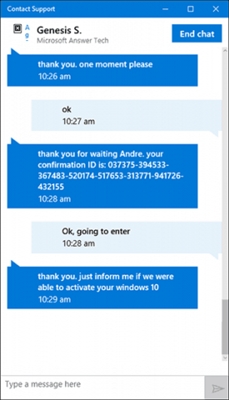RAM ຂອງຄອມພິວເຕີ້ຖືກອອກແບບມາສໍາລັບການເກັບຂໍ້ມູນຊົ່ວຄາວຂອງຂໍ້ມູນທີ່ຕ້ອງໄດ້ຮັບການປະຕິບັດໂດຍໂປແກຼມສູນກາງ. ໂມດູນ RAM ແມ່ນຫນ່ວຍງານຂະຫນາດນ້ອຍທີ່ມີ chips soldered ກ່ຽວກັບພວກເຂົາແລະຊຸດຂອງການຕິດຕໍ່ແລະໄດ້ຖືກຕິດຕັ້ງໃນຊ່ອງທີ່ສອດຄ້ອງກັນກ່ຽວກັບ motherboard ໄດ້. ພວກເຮົາຈະສົນທະນາກ່ຽວກັບວິທີເຮັດແນວນີ້ໃນມາດຕາມື້ນີ້.
ການຕິດຕັ້ງໂມດູນ RAM
ໃນເວລາທີ່ຕົນເອງຕິດຕັ້ງຫຼືທົດແທນ RAM, ທ່ານຈໍາເປັນຕ້ອງເນັ້ນຫນັກໃສ່ຄວາມສົນໃຈຂອງທ່ານກ່ຽວກັບສີຕ່າງໆ. ແບບປະເພດນີ້ຫຼື slats ມາດຕະຖານ, ໂຫມດຫຼາຍຊ່ອງແລະໂດຍກົງໃນລະຫວ່າງການຕິດຕັ້ງ - ປະເພດຂອງ locks ແລະຕໍາແຫນ່ງຂອງຄີ. ນອກຈາກນັ້ນ, ພວກເຮົາຈະວິເຄາະປັດຈຸບັນທັງຫມົດໃນການເຮັດວຽກໂດຍລະອຽດແລະສະແດງໃຫ້ເຫັນເຖິງຂະບວນການຕົວຈິງໃນການປະຕິບັດ.
ມາດຕະຖານ
ກ່ອນທີ່ທ່ານຈະຕິດຕັ້ງສາຍ, ທ່ານຕ້ອງແນ່ໃຈວ່າພວກເຂົາປະຕິບັດຕາມມາດຕະຖານຂອງສາຍເຊື່ອມຕໍ່ທີ່ມີຢູ່. ຖ້າ "ແຜງເມນບອດ" ເຊື່ອມຕໍ່ກັບ DDR4, ຫຼັງຈາກນັ້ນໂມດູນຈະຕ້ອງປະເພດດຽວກັນ. ທ່ານສາມາດຊອກຫາສິ່ງທີ່ຫນ່ວຍຄວາມຈໍາຂອງເມນບອດສະຫນັບສະຫນູນໂດຍການຢ້ຽມຢາມເວັບໄຊທ໌ຂອງຜູ້ຜະລິດຫຼືໂດຍການອ່ານຄໍາແນະນໍາທີ່ສົມບູນ.
ອ່ານເພີ່ມເຕີມ: ວິທີການເລືອກ RAM
Multichannel mode
ໂດຍທາງໂຫມດຫຼາຍຊ່ອງ, ພວກເຮົາເຂົ້າໃຈເຖິງການເພີ່ມຂື້ນໃນຄວາມຖີ່ຂອງການບັນທຶກເນື່ອງຈາກການດໍາເນີນງານຂະຫນານຂອງໂມດູນຫຼາຍ. ຄອມພິວເຕີ້ຜູ້ບໍລິໂພກມັກຈະປະກອບມີສອງຊ່ອງ, ແພລະຕະຟອມຂອງເຄື່ອງແມ່ຂ່າຍຫຼື motherboard ສໍາລັບຜູ້ທີ່ມີຄວາມສາມາດມີຜູ້ຄວບຄຸມສີ່ຊ່ອງ, ແລະໂປແກຼມໃຫມ່ແລະຊິບສາມາດເຮັດວຽກຮ່ວມກັບຫົກຊ່ອງ. ຕາມທີ່ທ່ານອາດຈະຄາດເດົາ, ແບັດເຕີຣີເພີ່ມຂຶ້ນໃນອັດຕາສ່ວນກັບຈໍານວນຊ່ອງທາງ.
ໃນກໍລະນີຫຼາຍທີ່ສຸດ, ພວກເຮົານໍາໃຊ້ແພລະຕະຟອມ desktop ທີ່ສາມາດເຮັດວຽກໃນໂຫມດສອງຊ່ອງ. ເພື່ອໃຫ້ມັນສາມາດເຮັດໄດ້, ທ່ານຕ້ອງຕິດຕັ້ງຈໍານວນໂມດູນທີ່ມີຄວາມຖີ່ແລະປະລິມານດຽວກັນ. ແທ້ຈິງແລ້ວ, ໃນບາງກໍລະນີ, ແຖບທີ່ບໍ່ເຫມາະສົມຖືກເປີດຕົວໃນ "ສອງຊ່ອງ", ແຕ່ວ່າມັນເກີດຂື້ນເລື້ອຍໆ.
ຖ້າຢູ່ໃນເມນບອດມີພຽງແຕ່ສອງຕົວເຊື່ອມຕໍ່ສໍາລັບ "RAM", ຫຼັງຈາກນັ້ນບໍ່ມີຫຍັງທີ່ຈະ invent ແລະຄິດອອກ. ພຽງແຕ່ຕິດຕັ້ງສອງແຖບ, ຕື່ມຂໍ້ມູນໃສ່ໃນຊ່ອງທີ່ມີຢູ່ທັງຫມົດ. ຖ້າມີສະຖານທີ່ຫຼາຍຂຶ້ນ, ຍົກຕົວຢ່າງ, ສີ່, ຫຼັງຈາກນັ້ນໂມດູນຄວນໄດ້ຮັບການຕິດຕັ້ງຕາມໂຄງການທີ່ແນ່ນອນ. ໂດຍປົກກະຕິແລ້ວ, ຊ່ອງທາງຕ່າງໆແມ່ນມີເຄື່ອງເຊື່ອມຕໍ່ຫຼາຍສີເຊິ່ງຊ່ວຍໃຫ້ຜູ້ໃຊ້ສາມາດເລືອກທາງເລືອກໄດ້.

ຕົວຢ່າງ, ທ່ານມີສອງແຖບ, ແລະໃນ "motherboard" ມີສີ່ slots - ສອງສີດໍາແລະສອງສີຟ້າ. ເພື່ອໃຊ້ໂຫມດສອງຊ່ອງ, ທ່ານຕ້ອງຕິດຕັ້ງມັນຢູ່ໃນຊ່ອງຂອງສີດຽວກັນ.

ບາງຜູ້ຜະລິດບໍ່ແບ່ງປັນຊ່ອງໃສ່ໃນສີ. ໃນກໍລະນີນີ້, ທ່ານຈະຕ້ອງອ້າງເຖິງຄູ່ມືຜູ້ໃຊ້. ປົກກະຕິແລ້ວມັນບອກວ່າການເຊື່ອມຕໍ່ຕ້ອງໄດ້ຮັບການຕິດຂັດ, ເຊິ່ງແມ່ນໃສ່ໂມດູນໃນຄັ້ງທໍາອິດແລະທີສາມຫຼືທີສອງແລະສີ່.

ປະກອບດ້ວຍຂໍ້ມູນຂ້າງເທິງແລະຈໍານວນທີ່ຕ້ອງການຂອງ slats, ທ່ານສາມາດດໍາເນີນການຕິດຕັ້ງ.
ການຕິດຕັ້ງໂມດູນ
- ທໍາອິດທີ່ທ່ານຕ້ອງການທີ່ຈະເຂົ້າໄປໃນຫນ່ວຍງານລະບົບ. ເພື່ອເຮັດສິ່ງນີ້, ເອົາຝາຂ້າງ. ຖ້າຫາກວ່າກໍລະນີມີຄວາມກວ້າງພຽງພໍ, boothboard ບໍ່ສາມາດເອົາອອກໄດ້. ຖ້າບໍ່ດັ່ງນັ້ນ, ມັນຈະຕ້ອງຖືກຖອດຖອນແລະວາງໄວ້ໃນໂຕະເພື່ອຄວາມສະດວກສະບາຍ.
ອ່ານເພີ່ມເຕີມ: ການປ່ຽນບອດບອດ
- ເອົາໃຈໃສ່ກັບປະເພດຂອງ locks ກ່ຽວກັບການເຊື່ອມຕໍ່. ພວກເຂົາມີສອງຊະນິດ. ຄັ້ງທໍາອິດມີເລັບທັງສອງດ້ານ, ແລະທີສອງເທົ່ານັ້ນ, ໃນຂະນະທີ່ພວກເຂົາສາມາດເບິ່ງຄືກັນ. ຈົ່ງລະມັດລະວັງແລະຢ່າພະຍາຍາມເປີດລັອກດ້ວຍຄວາມພະຍາຍາມ, ຖ້າມັນບໍ່ໃຫ້ຢູ່ - ອາດຈະມີປະເພດທີສອງ.

- ເພື່ອເອົາລອກເອົາອາຍຸ, ມັນພຽງພໍທີ່ຈະເປີດລັອກແລະເອົາໂມດູນອອກຈາກຕົວເຊື່ອມຕໍ່.

- ຕໍ່ໄປ, ເບິ່ງທີ່ຄີ - ນີ້ແມ່ນສລັອດຢູ່ດ້ານລຸ່ມຂອງ slat. ມັນຕ້ອງໄດ້ຖືກລວມເຂົ້າກັບຫຼັກ (ການຮົ່ວໄຫລ) ໃນຊ່ອງ. ທຸກສິ່ງທຸກຢ່າງແມ່ນງ່າຍດາຍຢູ່ທີ່ນີ້, ເນື່ອງຈາກວ່າມັນເປັນໄປບໍ່ໄດ້ທີ່ຈະເຮັດຜິດພາດ. ໂມດູນພຽງແຕ່ບໍ່ເຂົ້າໃນຊ່ອງຖ້າທ່ານເຮັດໃຫ້ມັນຜິດພາດ. ຄວາມຈິງ, ມີ "ທັກສະ" ທີ່ເຫມາະສົມສາມາດທໍາລາຍທັງແຖບແລະສາຍຕໍ່, ດັ່ງນັ້ນຈິ່ງບໍ່ກະຕືລືລົ້ນເກີນໄປ.

- ໃນປັດຈຸບັນໃສ່ຄວາມຊົງຈໍາເຂົ້າໄປໃນຊ່ອງໃສ່ແລະຄ່ອຍໆລົງມາຈາກດ້ານເທິງຂອງທັງສອງດ້ານ. ລັອກຄວນປິດດ້ວຍການຄລິກທີ່ແຕກຕ່າງກັນ. ຖ້າຫາກວ່າແຖບແມ່ນໃກ້ຊິດ, ຫຼັງຈາກນັ້ນ, ເພື່ອຫຼີກເວັ້ນຄວາມເສຍຫາຍ, ທ່ານທໍາອິດສາມາດກົດຫນຶ່ງຂ້າງ (ຈົນກ່ວາມັນກົດ), ແລະຫຼັງຈາກນັ້ນອີກດ້ານຫນຶ່ງ.

ຫຼັງຈາກການຕິດຕັ້ງຫນ່ວຍຄວາມຈໍາ, ຄອມພິວເຕີສາມາດປະກອບ, ເປີດແລະນໍາໃຊ້.
ການຕິດຕັ້ງໃນຄອມພິວເຕີ້
ກ່ອນທີ່ຈະທົດແທນຄວາມຈໍາໃນຄອມພິວເຕີ້, ມັນຕ້ອງຖືກຖອດອອກ. ວິທີການເຮັດສິ່ງນີ້, ອ່ານບົດຄວາມທີ່ມີຢູ່ໃນລິ້ງຂ້າງລຸ່ມນີ້.
ອ່ານເພີ່ມເຕີມ: ວິທີການຖອດຄອມພິວເຕີ້ອອກ
ຄອມພິວເຕີ້ໃຊ້ slats ປະເພດ SODIMM, ເຊິ່ງແຕກຕ່າງຈາກ desktop ໃນຂະຫນາດ. ທ່ານສາມາດອ່ານກ່ຽວກັບຄວາມເປັນໄປໄດ້ຂອງການໃຊ້ໂຫມດຊ່ອງຄູ່ໃນຄໍາແນະນໍາຫຼືໃນເວັບໄຊຂອງຜູ້ຜະລິດ.

- ລະມັດລະວັງໃສ່ຄວາມຊົງຈໍາໃນຊ່ອງ, ເຊັ່ນດຽວກັນກັບໃນກໍລະນີຂອງຄອມພິວເຕີ້, ເອົາໃຈໃສ່ກັບຄີ.

- ຕໍ່ໄປ, ໃຫ້ຄລິກໃສ່ພາກສ່ວນເທິງ, ການເຊື່ອມໂຍງໂມດູນໃນແນວນອນ, ວ່າ, ພວກເຮົາກົດມັນກັບຖານ. ກົດຈະບອກພວກເຮົາກ່ຽວກັບການຕິດຕັ້ງທີ່ປະສົບຜົນສໍາເລັດ.

- ແລ້ວ, ທ່ານສາມາດປະກອບຄອມພິວເຕີ້ຄອມພິວເຕີ.
ກວດເບິ່ງ
ເພື່ອເຮັດໃຫ້ແນ່ໃຈວ່າພວກເຮົາເຮັດທຸກຢ່າງຢ່າງຖືກຕ້ອງ, ທ່ານສາມາດໃຊ້ຊອບແວພິເສດເຊັ່ນ CPU-Z. ໂຄງການຕ້ອງໄດ້ດໍາເນີນການແລະໄປທີ່ແຖບ "ຫນ່ວຍຄວາມຈໍາ" ຫຼື, ໃນພາສາອັງກິດ, "ຫນ່ວຍຄວາມຈໍາ"ທີ່ຢູ່ ໃນທີ່ນີ້ພວກເຮົາຈະເຫັນຮູບແບບທີ່ມີການເຮັດວຽກ (ຂະຫນາດສອງຊ່ອງໂຫວ່), ຈໍານວນເງິນທັງຫມົດຂອງ RAM ທີ່ຕິດຕັ້ງແລະຄວາມຖີ່ຂອງມັນ.

Tab "SPD" ທ່ານສາມາດໄດ້ຮັບຂໍ້ມູນກ່ຽວກັບແຕ່ລະໂມດູນແຍກຕ່າງຫາກ.

ສະຫຼຸບ
ຕາມທີ່ທ່ານເຫັນ, ບໍ່ມີຫຍັງທີ່ຍາກໃນການຕິດຕັ້ງ RAM ເຂົ້າໃນຄອມພິວເຕີ້. ມັນເປັນສິ່ງສໍາຄັນພຽງແຕ່ຕ້ອງເອົາໃຈໃສ່ກັບປະເພດຂອງໂມດູນ, ກຸນແຈແລະສິ່ງທີ່ພວກເຂົາຈໍາເປັນຕ້ອງໃສ່.